Discord Profil Resmi Değiştirme Hakkında Anlatım
Discord profil resmi değiştirme kolay ve pratiktir. Discord, özellikle oyun toplulukları ve dijital iletişim için yaygın olarak kullanılan bir sesli ve metin iletişim platformudur. Discord’un kullanıcılarına sunduğu birçok özellik arasında profil resmi eklemek ve değiştirmek de bulunur. Profil resminizi değiştirmek, kişisel kimliğinizi daha belirgin hale getirmenizi sağlar.
Discord profil resmi değiştirme: Discord Uygulamasına Giriş Yapın
İlk adım, Discord uygulamasına veya web sürümüne giriş yapmaktır. Discord uygulamasını cihazınıza indirip yüklediyseniz veya tarayıcı üzerinden kullanıyorsanız, bu adımı zaten tamamlamışsınızdır.
Adım 2: Profil Ayarlarına Erişin
Discord’a giriş yaptıktan sonra, sağ üst köşede bulunan profil resminizin yanındaki dişli simgesine tıklayın. Bu simge, ayarlar ve profil düzenleme seçeneklerine erişmenizi sağlar.
Adım 3: Profil Ayarlarına Gidin
Dişli simgesine tıkladıktan sonra, açılan menüden “Kullanıcı Ayarları” seçeneğini tıklayın. Bu seçenek, profil ayarlarına giriş yapmanızı sağlar.
Adım 4: Profil Düzenleme Sayfasına Gidin
Kullanıcı ayarlarına girdiğinizde, soldaki menüden “Profil” seçeneğini tıklayın. Bu seçenek, profil resminizi ve diğer profil bilgilerinizi düzenlemenizi sağlar.
Adım 5: Profil Resmini Değiştirin
Profil düzenleme sayfasına girdiğinizde, profil resminizin yanında bir kamera simgesi bulacaksınız. Bu simgeye tıklayarak profil resminizi değiştirmek için bir dosya seçme penceresini açabilirsiniz.
Adım 6: Yeni Profil Resmi Seçin
Dosya seçme penceresi açıldığında, bilgisayarınızda veya cihazınızda bulunan yeni profil resminizi seçin. Profil resminiz genellikle bir JPEG veya PNG dosyası olmalıdır. Dosyayı seçtikten sonra “Aç” veya “Kaydet” düğmesine tıklayarak yeni profil resmini Discord’a yükleyebilirsiniz.
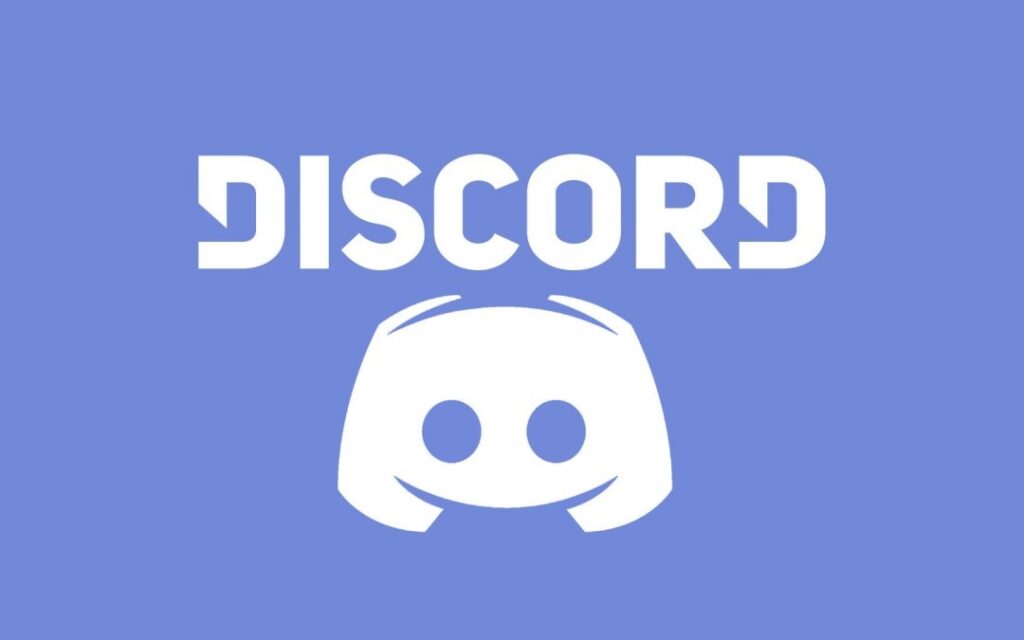
Adım 7: Kesme ve Boyutlandırma (Opsiyonel)
Discord, profil resminizi kesme ve boyutlandırma seçeneği sunar. Eğer profil resminiz belirli bir boyuta uymuyorsa, bu adımda resmi ayarlayabilirsiniz. Profil resminizi dilediğiniz şekilde kesip boyutlandırın.
Adım 8: Profil Resmini Kaydedin
Profil resminizi düzenledikten sonra, “Kaydet” veya “Onayla” düğmesine tıklayarak yeni profil resminizi kaydedin.
Adım 9: Değişiklikleri Onaylayın
Profil resminizi kaydettikten sonra, değişiklikleri onaylamak için Discord’un size göndereceği onay mesajına tıklayın. Bu, profil resminizin güncellendiği anlamına gelir.
Adım 10: Profil Resminiz Güncellendi
Tüm bu adımları takip ettikten sonra, Discord profil resminiz başarıyla güncellenecektir. Artık yeni profil resminiz Discord topluluğunda görüntülenecek.
Profil Resmi Değiştirme İpuçları
- Profil resmi, en fazla 128×128 piksel boyutunda olmalıdır. Bu boyut, profil resminizin en iyi görüntülenmesini sağlar.
- Discord, GIF formatındaki profil resimlerini de destekler. Eğlenceli bir profil resmi seçeneği olarak GIF kullanabilirsiniz.
- Profil resminiz, kullanıcı adınızın yanında ve Discord sunucularındaki mesajlarınızın yanında görünür. Bu nedenle seçtiğiniz profil resmi, diğer kullanıcılar için tanımlayıcı ve uygun olmalıdır.
- Profil resminizin halka açık veya özel olmasına karar verirken gizlilik tercihlerinizi göz önünde bulundurun.
Bunlarla birlikte Discord profil resminizi değiştirmek oldukça basit bir işlemdir ve size özgün bir kimlik kazandırabilir. Profil resminizi belirledikten sonra, bu resim Discord’da size ait bir imza haline gelecek ve diğer kullanıcılar tarafından tanınmanıza yardımcı olacaktır. Profil resminizi belirlerken dikkatli seçimler yaparak, Discord topluluğunda kendinizi ifade edebilirsiniz. Ayrıca profil resminizi sık sık değiştirme seçeneğine sahipsiniz, bu da kendinizi farklı gösterme ve kişisel ifadenizi güncelleme fırsatı sunar. Discord profil resminin yanı sıra kullanıcı adı, hakkınızda bölümü ve diğer profil bilgilerini de özelleştirebilirsiniz. Bu, Discord’da kendinizi benzersiz ve tanınabilir kılmanıza yardımcı olur.

